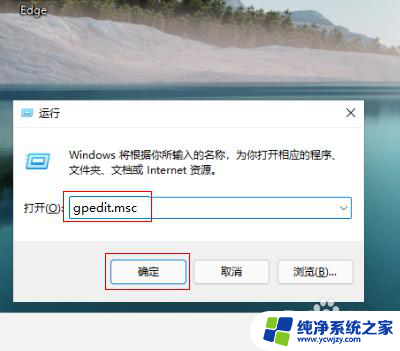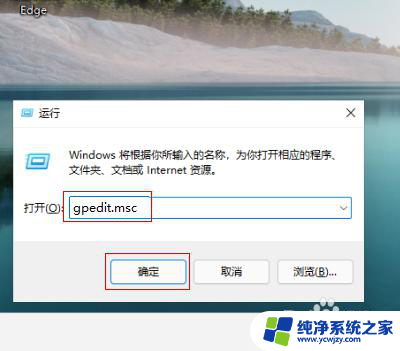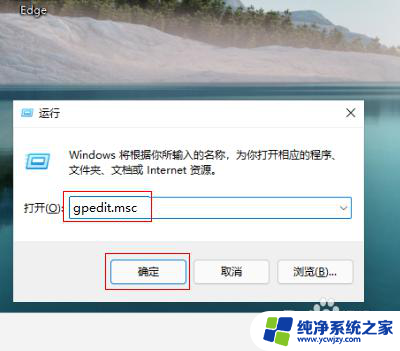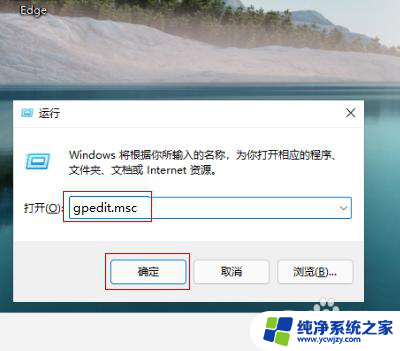win10访问win11共享打印机709 Win11共享打印机709错误解决方法
更新时间:2024-03-25 17:49:18作者:jiang
Win10访问Win11共享打印机时,有时会遇到错误代码709的问题,这个错误代码意味着在共享打印机的过程中出现了某些问题,导致无法成功访问打印机。不用担心我们可以采取一些解决方法来解决这个问题。在本文中将为大家介绍一些有效的解决方法,帮助您顺利解决Win11共享打印机709错误。无论您是初次遇到这个问题,还是已经多次尝试解决却无果,都请继续阅读下文,相信这些解决方法能够帮助到您。
步骤如下:
1.打开运行,输入gpedit.msc命令点击确定进入。

2.进入本地组策略编辑器界面,点击管理模板-打印机文件夹展开。
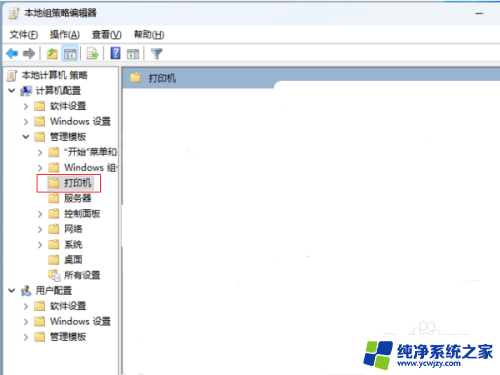
3.选中打印机文件夹,在右边找到并双击配置RPC连接设置策略进入。
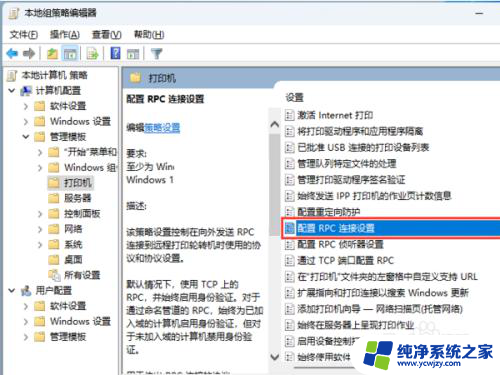
4.勾选已启用,点击下拉框选择命名管道上的RPC选项点击确定即可解决。
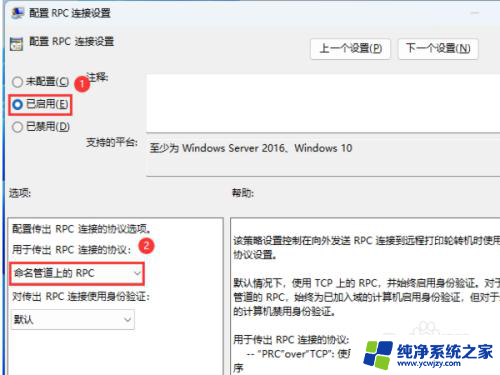
以上就是win10访问win11共享打印机709的全部内容,有需要的用户可以按照以上步骤进行操作,希望对大家有所帮助。